Auschecken
Durch das Auschecken eines in einer Document Server-Bibliothek, einer SharePoint Serverbibliothek oder Therefore-Bibliothek gespeicherten Dokuments können Sie verhindern, dass es von anderen Benutzern geändert wird.
|
HINWEIS
|
|
Dokumente, die in einer persönlichen Bibliothek/Netzwerkbibliothek gespeichert sind, können nicht ausgecheckt werden.
Wenn mehrere Dokumente ausgewählt sind, ist das Auschecken nicht möglich.
Ausgecheckte Dokumente können gleichzeitig nicht noch einmal ausgecheckt werden.
Wenn Sie ein nicht ausgechecktes Dokument mit einer externen Anwendung in einer Bibliothek öffnen, kann eine Meldung angezeigt werden, in der Sie gefragt werden, ob Sie das Dokument auschecken möchten. Weitere Informationen finden Sie hier:
Ausgecheckte Dokumente können nicht verschoben werden.
Wenn der Auscheck-Ordner ein Dokument enthält und Sie dieses Dokument ausgecheckt haben, kann es nicht umbenannt werden. Benennen Sie das Dokument nach dem Einchecken um.
Weitere Informationen zum Einchecken finden Sie hier:
Weitere Informationen zum Abbrechen des Auscheck-Vorgangs finden Sie hier:
Weitere Informationen zum Öffnen eines ausgecheckten Dokuments finden Sie hier:
Weitere Informationen zum Löschen eines ausgecheckten Dokuments finden Sie hier:
|
1.
Wählen Sie die Document Server-Bibliothek, SharePoint Serverbibliothek oder Therefore-Bibliothek im Navigationsfenster aus.
Die Elemente der Document Server-Bibliothek, SharePoint Serverbibliothek oder Therefore-Bibliothek werden im Dateilistenfenster angezeigt.
|
HINWEIS
|
|
Wenn Sie eine Document Server-Bibliothek, SharePoint Serverbibliothek oder Therefore-Bibliothek auswählen, für die keine Verbindung hergestellt wurde, müssen Sie eine Verbindung herstellen. Weitere Informationen zum Herstellen der Verbindung finden Sie hier:
|
2.
Wählen Sie im Dateilistenfenster die Dokumente aus, die ausgecheckt werden sollen.
3.
Klicken Sie auf das Symbol für den Menübandbefehl.
Oder führen Sie einen der unten angegebenen Schritte aus.
Klicken Sie im Menüband auf ▼ für [Auschecken] und wählen Sie [Dokument auschecken].
Klicken Sie im Menüband auf [Auschecken].
Klicken Sie mit der rechten Maustaste und wählen Sie [Dokument auschecken] aus.
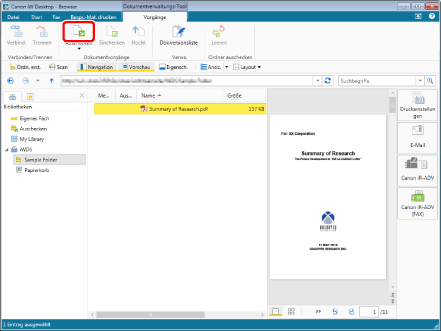
Das Dokument wird ausgecheckt, und das Auscheck-Symbol wird angezeigt.
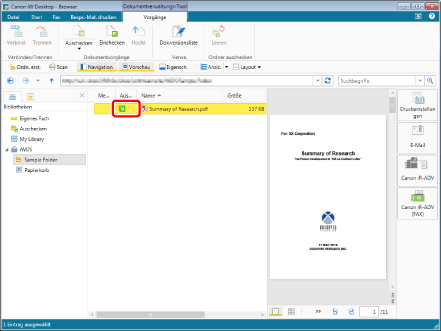
|
HINWEIS
|
|
Dieser Vorgang kann auch über die Schaltflächen durchgeführt werden. Wenn bestimmte Schaltflächen in der Symbolleiste von Desktop Browser nicht angezeigt werden, gehen Sie wie folgt vor, um sie anzuzeigen.
|